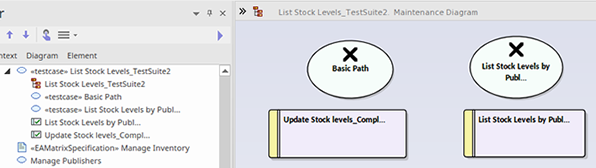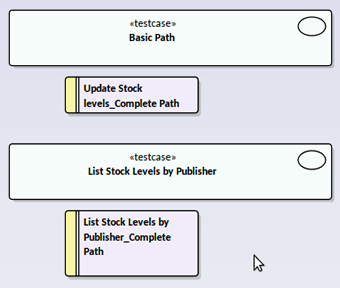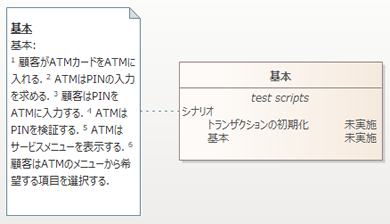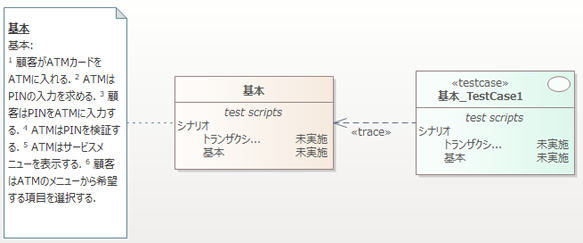シナリオを選択してテスト項目の生成アイコンをクリックすると、サブメニューが表示されます。
メニューからは、以下のいずれかの項目を選択できます。
- テストスイート図を作成し、要素を水平方向に配置
- テストスイート図を作成し、要素を垂直方向に配置
- 対象の要素にテスト項目を追加
- テスト項目要素を生成
利用手順:
ダイアグラムやモデルブラウザで対象の要素を選択:
リボン |
モデル > 要素 > サブウィンドウ > プロパティダイアログ > シナリオ > 拡張形式のシナリオボタン : |
コンテキストメニュー |
要素を右クリック | プロパティ > ダブルクリック動作 > シナリオ > 拡張形式のシナリオボタン : |
キーボード |
|
その他 |
要素をダブルクリック : シナリオ > 拡張形式のシナリオボタン : |
トピック:
項目 |
説明 |
||
テストスイート図 - 水平配置 |
この項目を実行すると、まずテスト項目要素(ステレオタイプ<<testcase>>が設定されたユースケース要素)が追加され、以下に説明する要素やダイアグラムを保持します。 シナリオの基本パスおよびそれぞれの代替パス・例外パスについて、テスト項目要素が生成されます。それぞれのシナリオの内容は、要素のノート欄に記載されます。また、パスの戻り先が指定されている場合には、テスト要素も追加されます。 また、作成したテスト項目要素を配置する保守図も作成されます。 この図の中には、作成されたテスト項目要素が配置されますが、代替パスや例外パスが横方向(水平方向)に配置されます。
なお、生成される要素の名前が長い場合、25文字に丸められます。 (参考:テストスイート) |
||
テストスイート図 - 垂直配置 |
この項目を実行すると、まずテスト項目目要素(ステレオタイプ<<testcase>>が設定されたユースケース要素)が追加され、以下に説明する要素やダイアグラムを保持します。 シナリオの基本パスおよびそれぞれの代替パス・例外パスについて、テスト項目要素が生成されます。それぞれのシナリオの内容は、要素のノート欄に記載されます。また、パスの戻り先が指定されている場合には、テスト要素も追加されます。 また、作成したテスト項目要素を配置する保守図も作成されます。 この図の中には、作成されたテスト項目要素が配置されますが、代替パスや例外パスが縦方向(垂直方向)に配置されます。 なお、生成される要素の名前が長い場合、25文字に丸められます。
|
||
内部テスト項目 |
この項目を選択してテストを生成すると、基本パスと、代替パス・例外パスについてのテスト項目が生成されます。 生成されたテスト項目は、シナリオが定義されている要素に追加されます。さらに、それぞれのステップの結果の欄に値がある場合にも、テスト項目が追加されます。 対象の要素に子ダイアグラムを作成し、その中に対象の要素とノート要素を自動的に配置します。ノートには、シナリオの内容が表示されます。そして、作成されたテストの内容がテストの区画に表示された要素が配置されます。
|
||
外部テスト項目 |
この項目を選択してテストを生成すると、新規にテスト項目要素を追加し、シナリオを保持する要素と追跡の関係を作成します。 テスト項目要素には子ダイアグラムが作成され、そのテスト項目要素とノート要素が配置されます。 配置されたテスト項目要素はテスト項目の区画に表示されます。 そのテスト項目要素には、基本パス・代替パス・例外パスについてのテスト項目が定義されます。さらに、結果の欄に値がある場合には、その値に関するテスト項目も追加されます。 テスト項目サブウィンドウを利用してテスト項目要素が持つテスト項目を確認できます。 (参考:テスト項目に区画を表示)
|
参照: